Tipos de teclados son dispositivos llamados periféricos de entrada que constan de teclas como una máquina de escribir pero con el anexo de otras funciones para desenvolverse dentro de la informática.
Estas teclas son el medio por el cual el ordenador recibe la información de acuerdo a la función que le corresponde a cada una de ellas y su división en bloques que se aprecian en los teclados.
Tipos de teclados, teclas

El teclado puede constar de 99 a 147 teclas que se dividen en bloques, cuatro bloques: de funciones, el alfanumérico, el especial y el numérico.
Tipos de teclados, bloques de teclas
El bloque de funciones es el que se ubica sobre el alfanumérico, es identificado con F1 al F12 y así mismo se divide en tres bloques del F1 al F4, del F5 al F8 y del F9 al F12. Su función tiene que ver con el programa que se esté utilizando, pues de acuerdo a ello responderán con distintas funciones. Lee: tipos de software.
El bloque alfanumérico es el que se ubica por debajo del de funciones y es el que consta de los números del 1 al 0 además del alfabeto con todas las letras ubicadas como si se tratase de una máquina de escribir, pero se diferencia de esta por incluir teclas llamadas especiales por sus caracteres. Dentro de este bloque también se encuentran las llamadas teclas inertes con caracteres como el acento. Al presionarla requerirá presionar otra tecla de la letra que se quiere acentuar.
El bloque especial es el que se ubica a la derecha del anterior y consta con teclas llamadas especiales por su función como Avpág, Fin, Supr, Repag, Inicio, Insert, Pausa Interr, BloqDespl, Impr Pant. Asimismo debajo de éste también perteneciendo al bloque especial se ubica con las teclas con símbolos de flechas indicando arriba, abajo, izquierda y derecha.
El bloque numérico ubicado a la derecha del anterior activa o desactiva el uso de los números del 0 al 9 presionando la techa BloqNum, además consta con las teclas que permiten ejecutar las operaciones matemáticas básicas, suma, resta, multiplicación y división y la tecla de Intro.
Tipos de teclados, clasificación
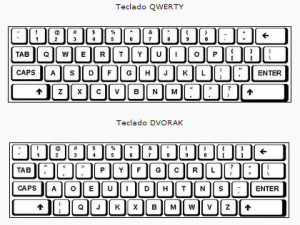
Se pueden clasificar a los teclados de acuerdo a la disposición de las teclas. El QWERTY es el inglés en cuyo caso las teclas se ubica como si se tratarse de una maquina de escribir con el agregado de las demás teclas de funciones especiales. Se denominan de este modo por la iniciación de la ubicación de las teclas de izquierda a derecha en la fila superior del teclado, también son QWERTY el español con la inclusión de la letra Ñ.
Con USB, mantiene independencia del hardware.
Los de proyección pueden ser conectados por WiFi, bluetooth o USB.
Tipos de teclados, accesos directos
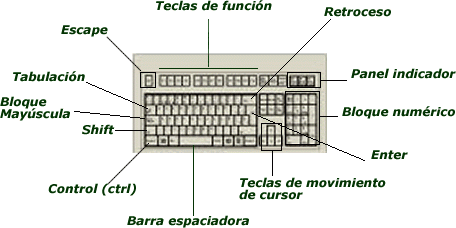
Los más comunes accesos directos que se pueden utilizar con las aplicaciones de escritorio y con el entorno de escritorio para Windows 7/XP/Vista son:
Menú archivo: Alt+A
Cerrar aplicación: Alt+F4
Cerrar nuevo archivo: Ctrl+N
Abrir archivo: ctrl.+O
Guardar archivo actual: Ctrl+G
Imprimir archivo actual: Ctrl+P
Cerrar archivo actual: varios
Menú editar: Alt+E
Deshacer la última operación: Ctrl+Z
Rehacer la última operación: Ctrl+Y
Cortar el área seleccionada y enviarla al portapapeles: Ctrl + X, May+Supr
Borrar selección: Supr
Sobrescribir: Ins
Buscar palabras en e texto actual: Ctrl+F
Buscar siguiente resultado: F3
Buscar y reemplazar resultados: Ctrl+H
Menú ver: Alt+V
Aumentar zoom: Ctrl+rueda ratón arriba o Ctrl + +
Disminuir zoom: Ctrl+rueda ratón abajo o Ctrl+ –
Recargar archivo actual: F5, Ctrl+R
Menú marcadores favoritos: Alt +B
Menú ir:
Ir a la ubicación siguiente en el historial: Alt +Dcha
Efecto itálica o cursiva en el texto seleccionado: Ctrl + K
Manejo ventana:
Alinear foco a la siguiente ventaba: Alt + Tab
Alternar foco a la anterior ventana: Alt + Mayús + Tab
Minimizar todas las ventanas: símbolo Windows + M
Restaurar todas las ventanas: símbolo Windows + Mayús + M
Alternar entre pantalla completa y normal: F11
Mostrar y ocultar escritorio: símbolo Windows + D
Finalizar ventana: Alt + F4, Ctrl + F4
Cerrar cuadro de diálogo; Esc
Navegación entre widgets o controles:
Alternar foco al siguiente control: Tab
Alternar foco al anterior control: Mayús + Tab
Mostrar ayuda para el control activo (qué es esto): Mayús + F1
Alternar foco al anterior controlador: Alt + F6
Cambiar el estado seleccionado del control activo (botón alternable o botón de opción, casilla de verificación): espacio
Seleccionar control activo (ítem de menú, botón de comando): Enter
Cerrar nueva pestaña: Ctrl +T
Alternar foco a la anterior pestaña: Ctrl + Mayús + Tab
Ejecutar comando o aplicación: símbolo Windows + R
Menú inicio/aplicaciones: símbolo Windows, Ctrl + Esc
Bloquear escritorio: símbolo Windows + L
Cambiar usuario activo: símbolo Windows + L
Iniciar administrador de tareas – tabla de procesos: Ctrl + Mayús + Esc, Ctrl + Alt + Supr
Iniciar centro de ayuda: F1
Renombrar ayuda: F2.
References
https://en.wikipedia.org/wiki/Computer_keyboard
Una respuesta a “Tipos de teclados”
[…] De material plástico colocado al costado del teclado cuando se trata de un ordenador de escritorio es manejado con una sola mano sobre un pad o superficie que facilita su deslizamiento. Puedes leer tipos de teclado. […]